win10怎么查看开机自启动 win10查看开机启动项的方法
更新时间:2023-01-04 17:11:00作者:qin
当我们使用win10精简版系统电脑的时间很长之后,会发现电脑的开机速度变慢了,有时候很着急需要使用电脑,开机速度还那么慢,真的会感到很烦躁,这可能是开机自动启动软件导致的,那么win10怎么查看开机自启动呢?下面小编给大家带来win10查看开机启动项的方法。
具体方法如下:
1、按下键盘上的Ctrl+shift+esc打开任务管理器
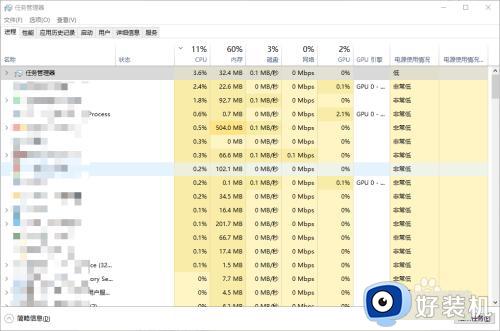
2、在任务管理器中点击启动
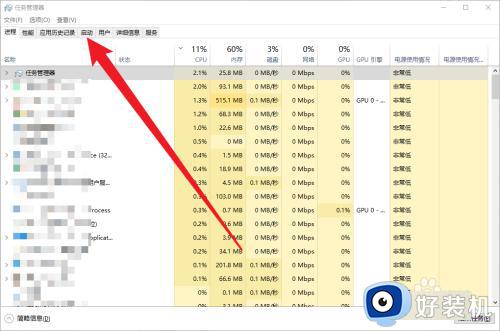
3、接着点击状态,对状态排序
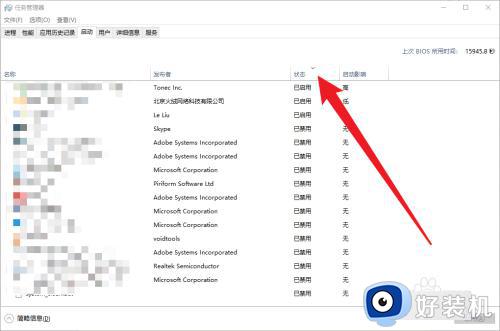
4、显示已启用的程序,就是随电脑开机启动的程序
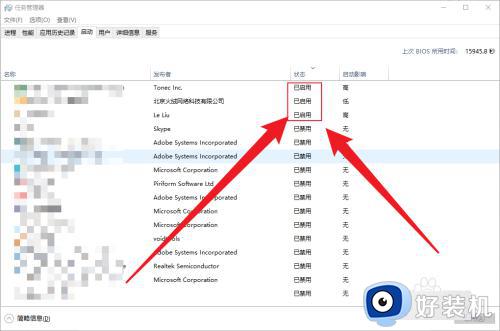
5、如果不想让它随电脑自启动只要选中程序
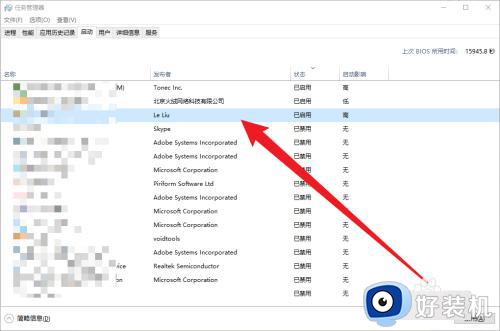
6、鼠标右击选择禁用就可以了
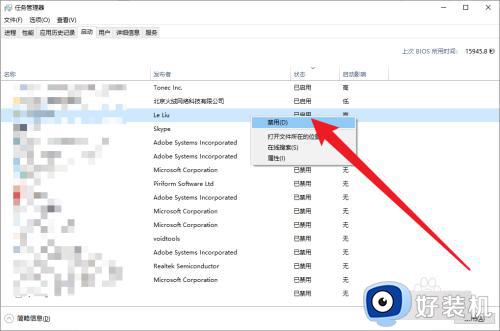
以上就是win10查看开机启动项的方法的内容介绍,如果遇到了以上情况,大家跟着上面的步骤一步步来操作就好了,希望对各位用户们有所帮助。
win10怎么查看开机自启动 win10查看开机启动项的方法相关教程
- win10开机启动项在哪打开 win10打开开机启动项的方法
- win10查看开机时间的方法 window10开机时间怎么查
- win10更改启动项在哪 win10自定义开机启动项的方法
- win10哪里添加开机自启动程序 win10添加开机自启动程序的方法
- win10系统的开机启动项怎么添加 win10系统的开机启动项的添加方法
- win10添加开机启动项在哪里设置 win10开机添加启动项怎么设置
- win10查看开机时间操作步骤 win10怎么查看开机时间
- win10设置开机启动项的步骤 win10系统如何设置开机启动项
- win10的启动项管理设置方法 win10怎么关闭开机启动项
- win10自动启动项在哪里设置 win10设置软件开机自动启动方法
- win10拼音打字没有预选框怎么办 win10微软拼音打字没有选字框修复方法
- win10你的电脑不能投影到其他屏幕怎么回事 win10电脑提示你的电脑不能投影到其他屏幕如何处理
- win10任务栏没反应怎么办 win10任务栏无响应如何修复
- win10频繁断网重启才能连上怎么回事?win10老是断网需重启如何解决
- win10批量卸载字体的步骤 win10如何批量卸载字体
- win10配置在哪里看 win10配置怎么看
win10教程推荐
- 1 win10亮度调节失效怎么办 win10亮度调节没有反应处理方法
- 2 win10屏幕分辨率被锁定了怎么解除 win10电脑屏幕分辨率被锁定解决方法
- 3 win10怎么看电脑配置和型号 电脑windows10在哪里看配置
- 4 win10内存16g可用8g怎么办 win10内存16g显示只有8g可用完美解决方法
- 5 win10的ipv4怎么设置地址 win10如何设置ipv4地址
- 6 苹果电脑双系统win10启动不了怎么办 苹果双系统进不去win10系统处理方法
- 7 win10更换系统盘如何设置 win10电脑怎么更换系统盘
- 8 win10输入法没了语言栏也消失了怎么回事 win10输入法语言栏不见了如何解决
- 9 win10资源管理器卡死无响应怎么办 win10资源管理器未响应死机处理方法
- 10 win10没有自带游戏怎么办 win10系统自带游戏隐藏了的解决办法
